

Хотите добавить водяной знак на видео, чтобы защитить свои авторские права? В программе ВидеоМОНТАЖ это можно сделать буквально за пару минут. Читайте дальше и узнайте как сделать метку в виде текста или картинки.
Содержание
1. Зачем это нужно 2. Как добавить надпись 3. Как добавить изображение 4. Подготовка к просмотру 5. Дополнительные функции ВидеоМОНТАЖа 6. ЗаключениеВодяной знак в видео — это полупрозрачная метка (надпись или эмблема, а также логотип компании), нанесенная на видеоряд / фотографию поверх оригинального кадра. Она выполняет две важные функции:
К знаку предъявляются следующие требования:

Пример водяной надписи с указанием авторства
А теперь разберемся, как поставить водяной знак на видео в программе ВидеоМОНТАЖ.
Откройте видеоредактор и выберите пункт «Новый проект». Далее перетащите на таймлайн нужный видеоролик, который хотите отредактировать и перейдите во вкладку «Текст» (на панели слева).
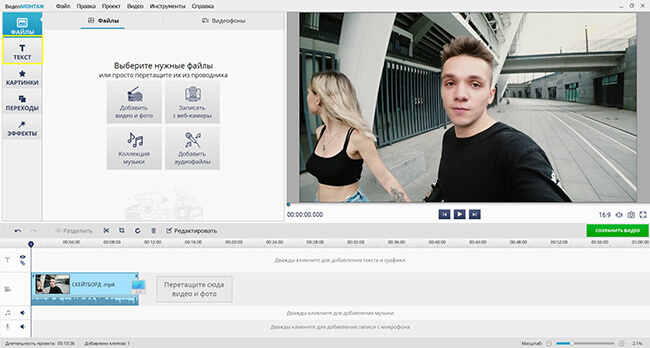
Также в программе можно работать с фото- и аудио-файлами
Нам нужен подраздел «Надписи», содержащий набор готовых стилей: от готического до красивого курсива. Выберите любой – в дальнейшем вы сможете трансформировать заготовку по своему желанию.
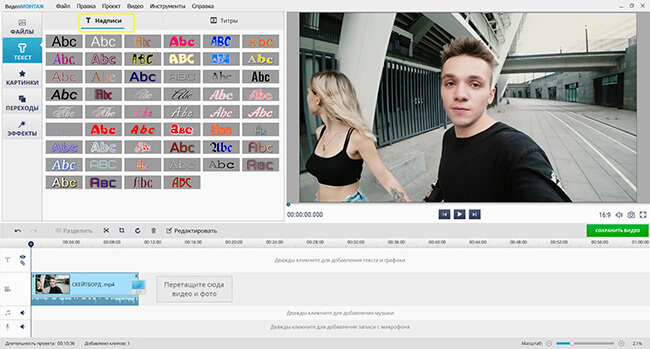
ВидеоМОНТАЖ предлагает большое разнообразие шрифтов
Дважды щелкните по шаблону. Перед вами появится окно, в которое необходимо ввести уже заранее придуманный текст. Это может быть название вашего сайта, блога, ваш ник или просто любая надпись, которую вы сочтете уместной.
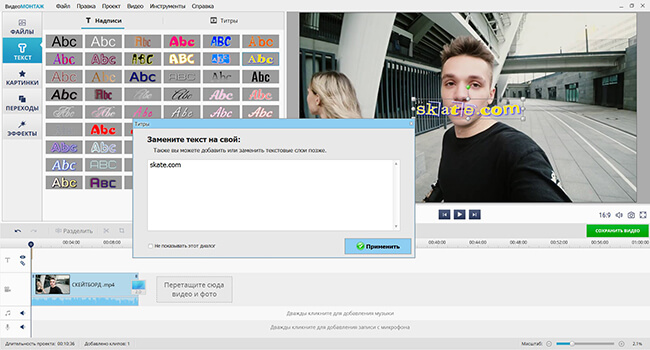
Напишите любой текст
Чтобы вставить водяной знак на видео, нажмите на кнопку «Применить». На данном этапе это просто текст, а нам нужна полупрозрачная отметка. Это можно легко исправить! Перейдите в режим редактирования и подберите оптимальные параметры. По стандарту водяной знак одноцветный, так что нам важно изменить цвет заливки на белый. Вызовите палитру цветов, кликнув по окошку, отвечающему за окрас надписи. Поменяйте цвет и обязательно понизьте прозрачность.
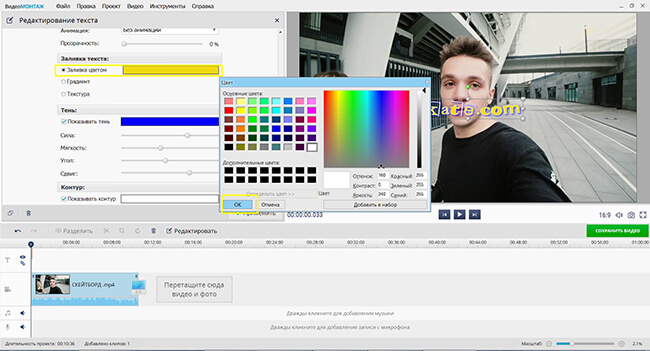
Настройте прозрачность и цветовую гамму
В этом же меню вы можете подобрать другой стиль шрифта, настроить параметры тени и контура или вовсе отключить эти опции. Зажмите надпись и перетащите в любое место видеоролика. Метки располагают в углу, чтобы не мешали просмотру.
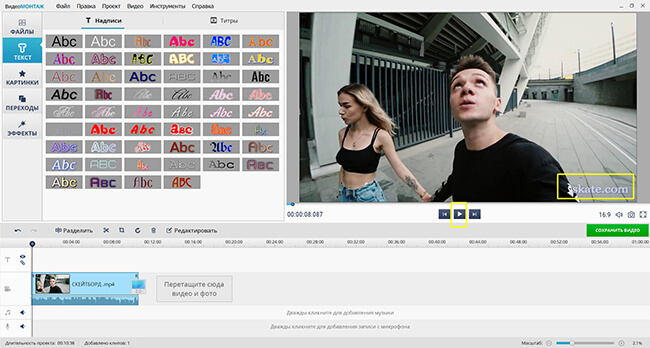
Выберите месторасположение для вашей надписи
Когда со всеми трансформациями будет покончено, снова нажмите «Применить». Если вы проиграете видео в плеере, то увидите, что метка будет сохраняться на протяжении трансляции значительной части материала.
Итак, вы узнали как наложить водяной знак на видео в виде надписи, теперь попробуем проделать то же самое с картинкой.
Водяной знак — это не всегда текстовый фрагмент. Зачастую клеймо выглядит как логотип, по которому пользовательская аудитория узнает тот или иной канал, магазин или известного блогера. Вы тоже можете придумать себе «фирменную бирку».
Такие значки имеют одну особенность — они обязательно должны располагаться на прозрачном фоне. Обычно их сохраняют в формате PNG. Разберем, как вставить водяной знак в видео подобного плана. Это будет статичный элемент, присутствующий на экране в ходе показа только части контента.
Откройте ролик в программе для монтажа видео. На знакомой уже нам боковой панели перейдите в раздел «Картинки», а после выберите подраздел «Рисунки» или «Стикеры» (неважно). Загрузите лого при помощи кнопки «Добавить свой файл».
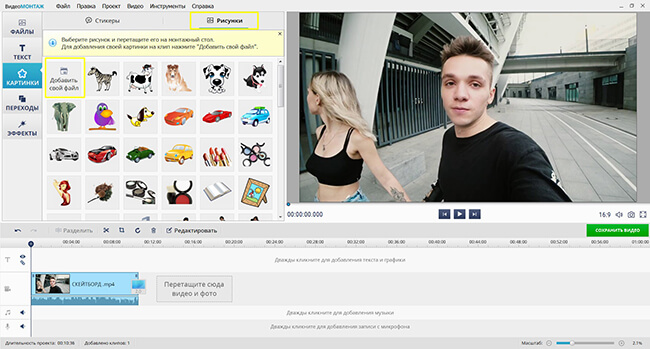
Выберите логотип в формате PNG
Он появится поверх экрана с клипом. Измените его размер, угол наклона, а затем определите местоположение. Отредактируйте слой, выбрав нужную степень прозрачности. Включите также функцию отображения тени и сохраните изменения.
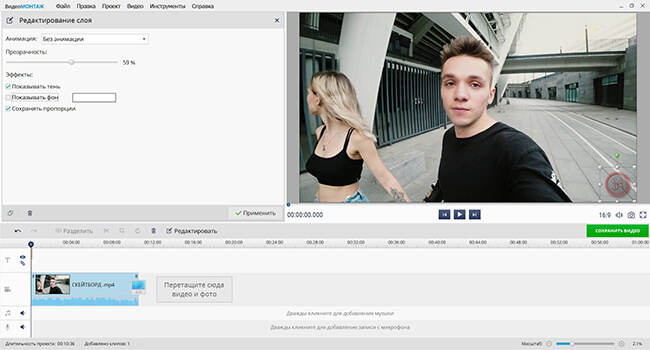
Добавьте тень для улучшения внешнего вида
Вот так за несколько несложных шагов можно сделать водяной знак на видео. Если хотите, используйте эти оба способа одновременно, лишь бы в итоге смешение текстового и графического компонентов смотрелось гармонично.
Когда результат готов, нажмите на кнопку «Сохранить видео». Вы можете выбрать удобный для вас формат конвертации AVI, MKV, MP4 или другой, адаптировать файл для удобного просмотра на телефоне или сохранить для публикации в интернете.
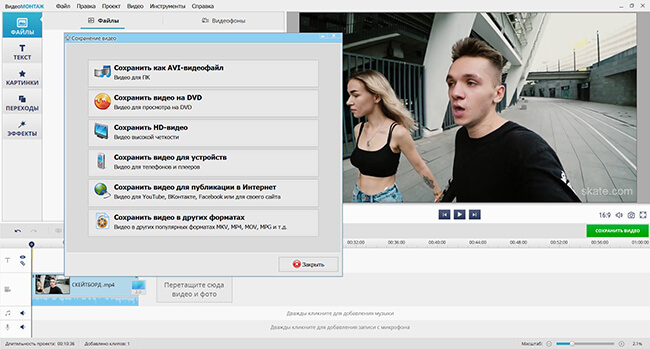
Сохраните видеоролик в нужном формате
Если планируете в дальнейшем дорабатывать ролик, его следует сохранить как проект. Для этого зайдите во вкладку «Файл» - «Сохранить проект» и укажите папку для размещения файла.
Как вы уже догадались, программа не ограничивается постановкой одного только водяного знака на видео. В редакторе вы способны смонтировать собственный мини-фильм или просто повысить качество отснятого материала.
Среди полезных функций отметим изменение скорости кадра, комплексное улучшение изображения благодаря авторегулировке, а также ручную настройку каждого параметра в отдельности (яркости, контраста, насыщенности, цветового тона).
С помощью коллекции эффектов вы за пару секунд преобразите видео, придав ему мрачноватый готический или, наоборот, романтический вид. Воспользуйтесь богатой коллекцией переходов, если задумываете клип в стиле слайд-шоу, или используйте функцию хромакея для изменения заднего фона на более интересный и красочный.
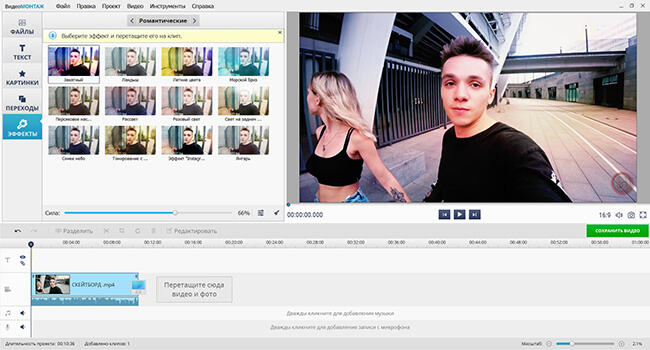
Добавьте ярких эффектов в свое видео
Программа для обработки видео содержит большое количество заготовок: тематических титров, которые будут уместно смотреться в заголовке фильма и видеофонов, которые также можно использовать в качестве монтажной перебивки. Благодаря функции «Конструктор видео» вы смонтируете ролик за пару кликов. Просто добавьте все необходимые файлы в программу: видео, фото, музыку, укажите редактору понравившийся эффект для стилизации кадра, переходы, и софт самостоятельно сгенерирует клип. Затем создайте водяной знак для видео, разместите поверх работы, и проект готов!
Теперь вы знаете как сделать водяной знак на видео, а заодно и отредактировать материал. Вы без усилий разберетесь во всех особенностях программы, ведь меню интуитивно понятно и полностью русифицировано. Скачивайте редактор и используйте его!
Cохраните себе статью, чтобы не потерять: